centos jdk 文字化け問題の解決方法
- 藏色散人オリジナル
- 2022-01-07 16:14:243189ブラウズ
centos jdk の文字化けコードの解決策: 1. winscp ログイン インターフェイスに入り、ファイル名の UTF-8 エンコーディングをオンに設定します; 2. CentOS 仮想マシンに入り、「/etc/sysconfig/i18n」を変更します。ファイルそれだけです。

この記事の動作環境: CentOS 7 システム、winscp バージョン 5.19.5、Dell G3 コンピューター。
centos jdk の文字化け問題を解決するにはどうすればよいですか?
CentOS 仮想マシンに jdk をインストールする際の中国語文字化け問題を解決する:
(1) winscp を使用して仮想マシンに jdk をインストールしましたこれを行うには、次の図に示すように、まず winscp.exe をダブルクリックして winscp ログイン インターフェイスに入り、環境項目でファイル名の UTF-8 エンコーディングをオンに設定します。 ## (2) 次に、次の図に示すように、セッション オプションをクリックし、ホスト名、ユーザー名、パスワードを入力し、[保存] をクリックしてログインします。 (3) 次に、CentOS 仮想マシンに入ります。マシン上で /etc/sysconfig/i18n ファイルを入力し、内容を次のように変更します。 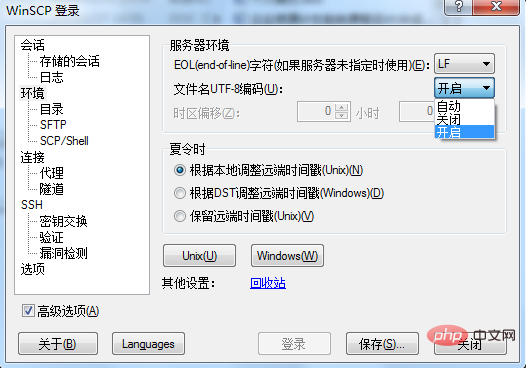
LANG="zh_CN.GB18030" LANGUAGE="zh_CN.GB18030:zh_CN.GB2312:zh_CN" SUPPORTED="zh_CN.GB18030:zh_CN:zh" SYSFONT="lat0-sun16" SYSFONTACM="8859-15"以下に示すように、保存して終了をクリックします。
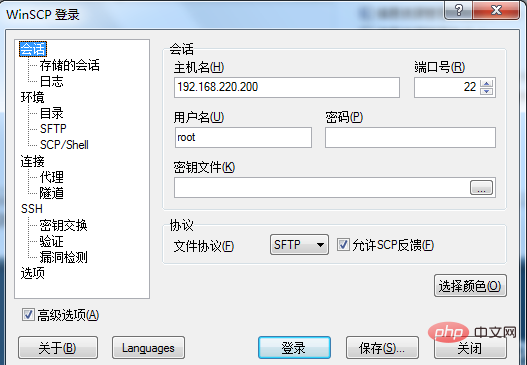
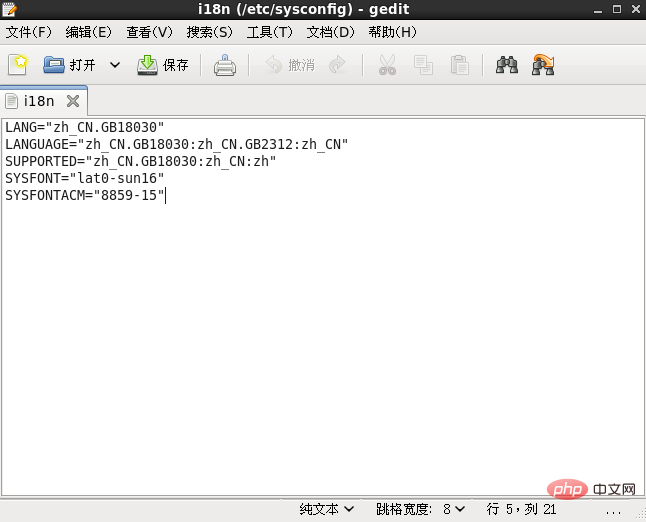 centos チュートリアル
centos チュートリアル
>>
以上がcentos jdk 文字化け問題の解決方法の詳細内容です。詳細については、PHP 中国語 Web サイトの他の関連記事を参照してください。
声明:
この記事の内容はネチズンが自主的に寄稿したものであり、著作権は原著者に帰属します。このサイトは、それに相当する法的責任を負いません。盗作または侵害の疑いのあるコンテンツを見つけた場合は、admin@php.cn までご連絡ください。

